Wie Sie feststellen können, auf welchen Sites Ihr Computer "heimlich verbunden" ist
Täglich stellt Ihr PC viele Internetverbindungen her, und nicht alle sind notwendigerweise mit den Websites verbunden, auf die Sie zugreifen. Das heißt, einige dieser Verbindungen werden von Anwendungen oder Diensten hergestellt. Obwohl einige harmlos sind, besteht immer die Möglichkeit, dass Malware, Spyware oder Adware Ihre Hintergrundverbindung ohne Ihr Wissen verwendet. In Schritt-für-Schritt-Anleitungen erfahren Sie, mit welchen Sites sich Ihr Computer heimlich verbindet.
Fehler 'Xapofx1_5.dll fehlt'; Sehen Sie, wie Sie es auf dem PC lösen können
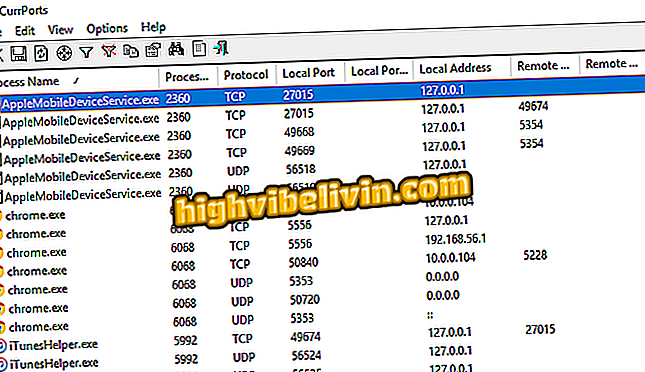
Finden Sie heraus, mit welchen Sites sich Ihr Computer heimlich verbindet
Um diese Aufgabe auszuführen, können Sie das Programm CurrPorts verwenden. Bevor Sie es verwenden, müssen Sie jedoch die Arten der Verbindungen besser verstehen und wissen, welche Verbindungen gut oder schlecht sein können.
Normalerweise stellt jeder Standort, auf den zugegriffen wird, eine Verbindung her, aber einige Programme tun dies auch, um mit ihren Servern zu kommunizieren und die Informationen zu erhalten, die sie für den korrekten Betrieb benötigen. Dies sind die normalen Verbindungen, die Ihrem Computer kaum Probleme bereiten.
Es gibt jedoch auch einige Verbindungen, die durch bösartige Software hergestellt werden. Sie werden verwendet, um Informationen zu stehlen, die Kontrolle über den PC und andere gefährliche Aktivitäten zu erlangen.
Eine normale Verbindung von einer durch bösartige Software hergestellten Verbindung zu unterscheiden, kann schwierig sein. Grundsätzlich müssen Sie jedoch nach Adressen suchen, die nicht mit einer Adresse verknüpft sind, auf die im Browser oder über Systemdienste zugegriffen wird. Führen Sie die folgenden Schritte aus, um alle PC-Verbindungen anzuzeigen und auszuwerten:
Schritt 1. Laden Sie CurrPorts herunter. Das Programm wird in einer komprimierten Datei angeboten. Entpacken Sie einfach die heruntergeladene Datei und führen Sie sie aus.
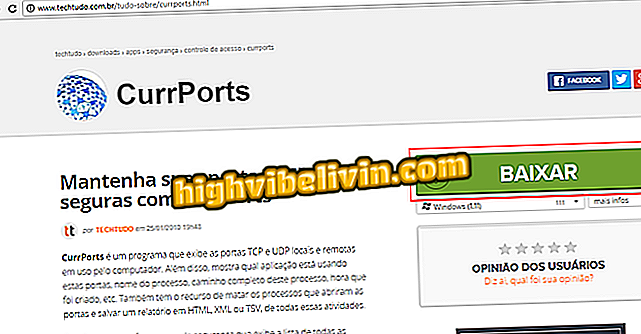
Herunterladen von CurrPorts von der
Schritt 2. Rufen Sie den Ordner auf, in den CurrPorts entpackt wurde. Klicken Sie mit der rechten Maustaste auf das Programm, und klicken Sie im angezeigten Menü auf "Als Administrator ausführen". Wenn Sie dazu aufgefordert werden, geben Sie Administratoranmeldeinformationen an oder bestätigen Sie die Ausführung.

CurrPorts als Administrator ausführen
Schritt 3. Auf dem Bildschirm CurrPorts werden alle derzeit auf Ihrem PC geöffneten TCP / IP- und UDP-Ports angezeigt. Für jeden Port listet das Programm Informationen zu dem Prozess auf, der es geöffnet hat. Sie können Verbindungen schließen, die Informationen von einem Port in die Zwischenablage kopieren oder diese Informationen in verschiedenen Dateiformaten speichern. Schauen Sie sich jeden einzelnen genau an, bis Sie diejenigen finden, die als verdächtig gelten.
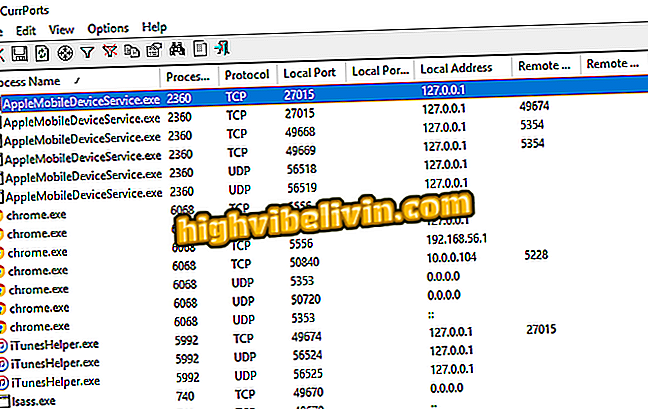
Alle PC-Verbindungen anzeigen
Schritt 4. Wenn Sie eine verdächtige Verbindung suchen, klicken Sie mit der rechten Maustaste darauf. Klicken Sie im angezeigten Menü auf die Option "Prozesse der ausgewählten Ports beenden", um den Prozess zu beenden, der diese Verbindung verwendet.
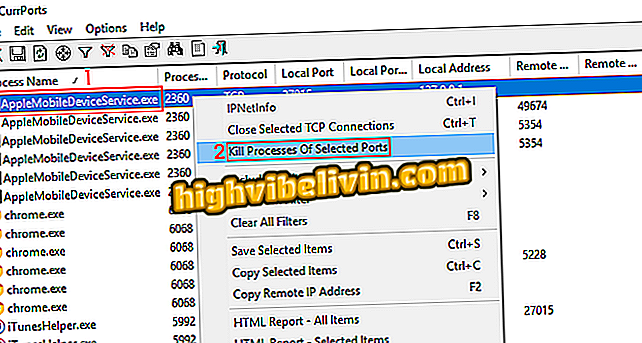
Schließung eines Prozesses einleiten
Schritt 5. Bestätigen Sie anschließend den Abschluss des Vorgangs, indem Sie im angezeigten Fenster auf die Schaltfläche "Ja" klicken. Wiederholen Sie den Vorgang für alle Verbindungen, die als verdächtig gelten.
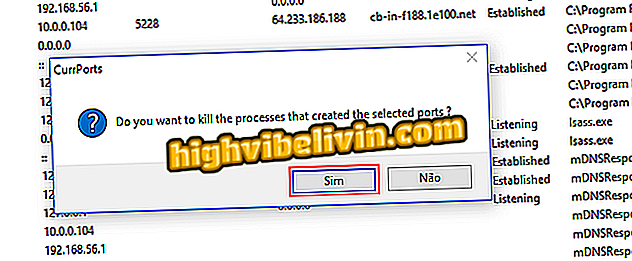
Bestätigung des Abschlusses des Prozesses
Dort! Mit dieser einfachen Überprüfung und Entfernung von Prozessen können Sie verhindern, dass schädliche Verbindungen die Sicherheit Ihres PCs beeinträchtigen. Um es noch sicherer zu machen, empfehlen wir Ihnen dringend, eine Antivirensoftware zu installieren, die Schutz vor Viren und Malware bietet.
Siehe Tipps zur Auswahl eines guten Antivirus. Video

Wie wählt man ein gutes Antivirus aus?
Windows 10-Probleme im Datei-Explorer: Was ist zu tun? Kommentar zum Forum








